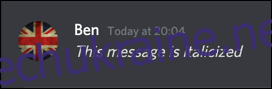Discord дозволяє спілкуватися в текстовому та аудіо-базі між гравцями та іншими однодумцями. Якщо ви хочете зробити більший вплив на Discord, ви можете використовувати форматування, щоб покращити свої текстові повідомлення. Ось як.
Як і інші платформи онлайн-чату, Discord використовує деякі елементи синтаксису Markdown для форматування тексту. Якщо ви знайомі з Markdown, цей процес має бути простим.
Основне форматування тексту Discord
Використовуючи синтаксис Markdown, ви можете легко застосувати жирне, курсивне, підкреслене або закреслене форматування до повідомлень Discord. Ви також можете об’єднати ці параметри форматування, що дозволить вам надсилати повідомлення, у яких використовується лише закреслене форматування, якщо забажаєте.
Ці параметри форматування застосовуються до повідомлень, які ви надсилаєте в Інтернеті Discord, Windows 10, і Програми для Mac, а також через мобільні додатки для iPhone, iPad, і Android пристроїв.
Як виділити курсив у Discord
Якщо ви хочете додати курсив у Discord, вставте одну зірочку
на початку та в кінці вашого повідомлення. Форматування не з’явиться, доки ви не надішлете повідомлення.
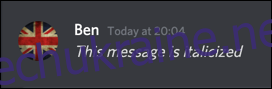
Наприклад, «*Це повідомлення виділено курсивом*» під час надсилання відображатиметься як «Це повідомлення виділено курсивом».
Як зробити текст жирним у Discord
Щоб застосувати жирне форматування тексту до повідомлень Discord, додайте дві зірочки (**) на початок і кінець повідомлення перед його надсиланням.
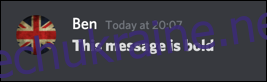
Наприклад, «**Це повідомлення напівжирне**» призведе до повідомлення, яке відображається як «Це повідомлення жирне».
Як підкреслити текст у Discord
Ви можете підкреслити текст у Discord, щоб додати повідомленню тонку помітність, як альтернативу жирному чи курсиву.
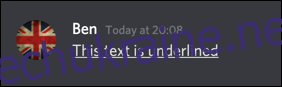
Якщо ви хочете це зробити, вам потрібно буде додати два символи підкреслення (__) на початку і в кінці вашого повідомлення Discord. Повідомлення, в якому зазначено «__Цей текст підкреслено__», відображатиметься як «Цей текст підкреслено».
Як закреслити текст у Discord
Закреслений текст можна використовувати для закреслення тексту. Ви можете зробити це, щоб підкреслити частину повідомлення, яку ви видалили, не видаляючи це повідомлення. Щоб додати закреслений текст у Discord, використовуйте дві тильди (~~) на обох кінцях повідомлення.

Наприклад, «~~Це повідомлення має закреслене форматування~~» відображатиметься як «Це повідомлення має закреслене форматування».
Поєднання параметрів форматування тексту
Ви можете комбінувати жирне, курсивне та підкреслене форматування тексту в одному повідомленні Discord. Однак ви не можете поєднувати їх із закресленим форматуванням.
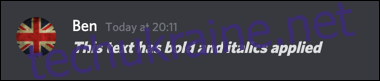
Для створення текстових повідомлень, виділених жирним курсивом, ви можете використовувати три зірочки замість однієї або двох. Наприклад, «***Цей текст виділено напівжирним шрифтом і застосовано курсив***» відображатиметься як «Цей текст виділено жирним і курсивом» на Discord.
Щоб надіслати повідомлення, яке має напівжирне, курсивне та підкреслене форматування тексту, вам потрібно використовувати форматування Discord для всіх трьох параметрів у вашому повідомленні.
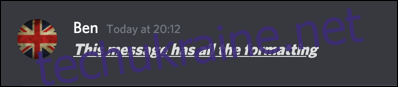
Надсилання повідомлення на кшталт «***__Це повідомлення має все форматування__***» призведе до повідомлення, яке відображатиметься як «Це повідомлення має все форматування» на Discord.
Додавання кодових блоків до повідомлень Discord
Блоки коду можуть бути хорошим способом надсилання повідомлень без застосування форматування. Як випливає з назви, ця функція особливо корисна, якщо ви співпрацюєте над проектом і вам потрібно поділитися фрагментами коду з іншими користувачами вашого каналу Discord.
Вони також корисні, якщо ви хочете надсилати повідомлення, які містять такі елементи, як зірочки або підкреслення, які в іншому випадку Discord розпізнає як форматування Markdown.
Щоб надіслати повідомлення за допомогою блоку коду Discord, додайте галочки (також відомі як серйозні акценти) на початок і кінець ваших повідомлень.
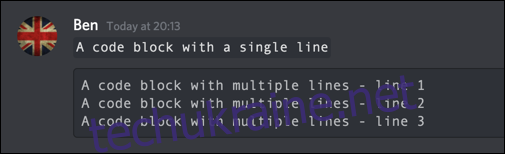
Ви можете зробити це в одному рядку або в кількох рядках, щоб створити багаторядкові кодові блоки. Для однорядкових кодових блоків починайте повідомлення з однієї галочки (`). Для багаторядкових кодових блоків використовуйте три зворотні галочки («`).
Використання цитат у Discord в Інтернеті та на робочому столі
Блоки цитат Discord можна використовувати для цитування поза текстом або попередніх повідомлень на вашому каналі. Ці блоки з’являються над вашим повідомленням, щоб забезпечити додатковий контекст для вашого власного.
Як і блоки коду, ви можете створювати однорядкові або багаторядкові блоки лапок, використовуючи один або три символи більше (>). Обидва параметри дозволяють створити блок цитат — вам потрібно буде натиснути Shift+Enter, щоб перейти до кількох рядків, а також вийти з блоку лапок під час редагування.
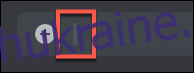
Щоб додати цитату, введіть один або три символи більше, а потім натисніть клавішу пробіл. Лапки, які ви використовуєте, повинні перетворитися на один сірий блок — це означає, що цей рядок є лапкою.
Для блоків одинарних лапок введіть свою цитату в один рядок, а потім натисніть Shift+Enter кілька разів на клавіатурі, щоб вийти з блоку лапок. Символ блоку цитат зникне у вашому рядку, щоб означати кінець вашого блоку цитат.
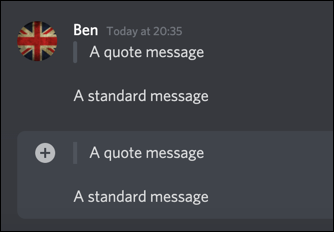
Потім ви можете ввести звичайне повідомлення під цитатою.
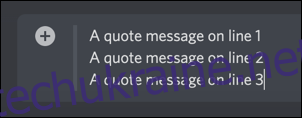
Той самий процес застосовується до блоків лапок у кількох рядках. Коли ваш блок цитат активний, натисніть Shift+Enter, щоб перейти до другого рядка і далі.
Коли ви будете готові вийти з блоку цитат, натисніть Ctrl+Shift кілька разів, доки символ блоку цитат не зникне.
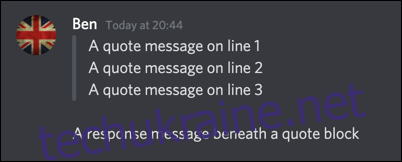
Потім ви можете ввести звичайне повідомлення під блоком цитати.